很多用户在操作电脑的时候,偶尔也会用到快捷键来打开系统中一些功能,以此来提高操作效率,可是近日有用户反馈自己电脑中截屏工具想要通过快捷键来操作时却出现了不能用的情
很多用户在操作电脑的时候,偶尔也会用到快捷键来打开系统中一些功能,以此来提高操作效率,可是近日有用户反馈自己电脑中截屏工具想要通过快捷键来操作时却出现了不能用的情况,对此电脑的截屏快捷键无效怎么办呢?下面小编就来告诉大家电脑截屏的快捷键不能用修复方法。
具体方法:
1.首先按一下键盘上的微软四色旗,左下方将会弹出开始菜单。
2.我们此时需要找到截图工具,如果找不到的话,点击打开所有程序查找。
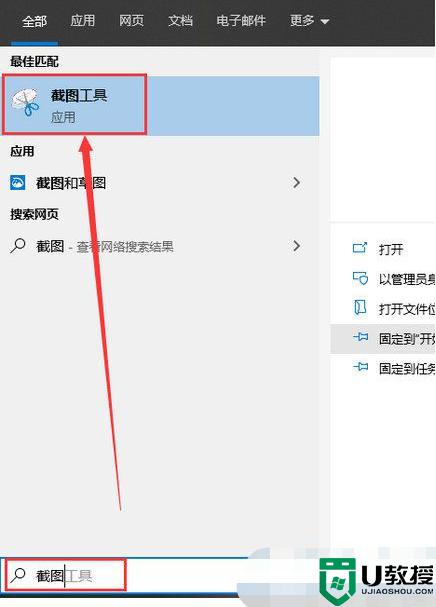
3.我们找到截图工具之后,鼠标右键点击截图工具,点击【属性】。
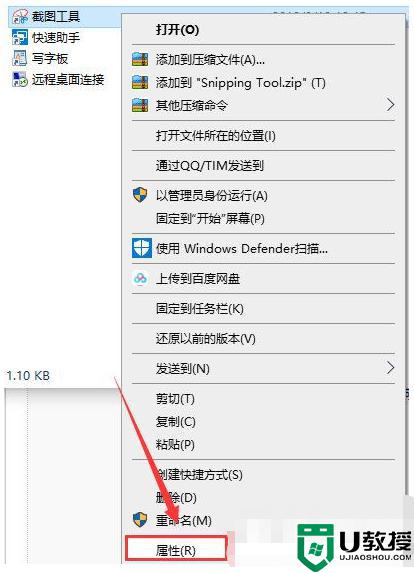
4.在弹出的属性选项卡界面中选择快捷方式,接着我们就可以看到快捷键那一栏为空。
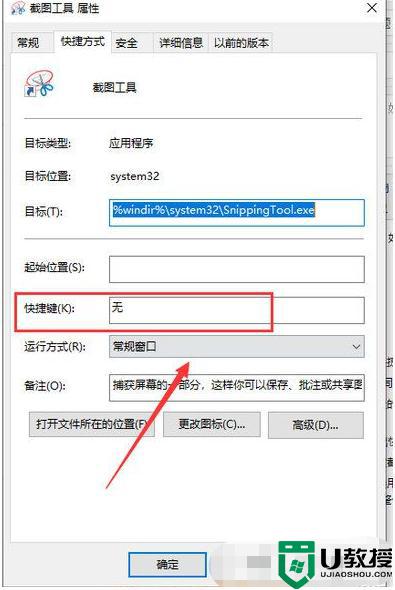
5.我们为画图定制一个快捷键,例如选择Z打开,实际上会是我们同时按住【ctrl+alt+J】三个键才能呼出截图工具,下一步就比较重要。
6.在为系统快捷截图定制快捷键其实不是随便哪个键都能设置的,需要避免同其他软件(尤其是QQ、输入法)的快捷键组合发生冲突。
7.设置成功之后,同时按住【ctrl+alt+J】就可以成功呼出快捷截屏。
关于电脑截屏的快捷键不能用修复方法就和大家简单介绍到这了,有遇到相同问题的用户可参考本文中介绍的步骤来进行修复,希望能够对大家有所帮助。
